3 αποτελεσματικές μέθοδοι για να ξεθολώσετε ένα βίντεο
Αυτή η ανάρτηση λέει τρεις χρήσιμους τρόπους διορθώστε ένα θολό βίντεο σε διαφορετικές συσκευές. Όταν θέλετε να ξεθολώσετε ένα βίντεο στο iPhone, στο τηλέφωνο Android ή στον υπολογιστή σας, μπορείτε να χρησιμοποιήσετε τη σχετική εφαρμογή για να καθαρίσετε ένα βίντεο.
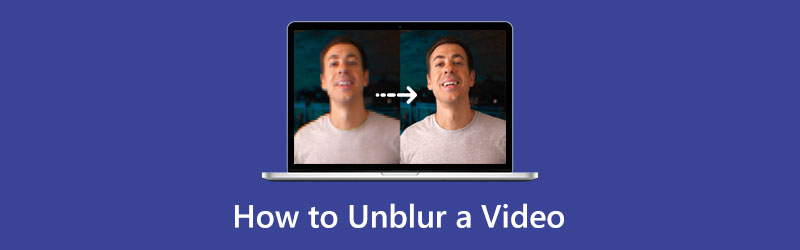
- ΛΙΣΤΑ ΟΔΗΓΩΝ
- Μέρος 1. Εύκολος τρόπος για να ξεθολώσετε ένα βίντεο
- Μέρος 2. Διορθώστε ένα θολό βίντεο στο iPhone
- Μέρος 3. Διορθώστε τα θολά βίντεο στο Android
- Μέρος 4. Συχνές ερωτήσεις σχετικά με το πώς να ξεθολώσετε ένα βίντεο
Μέρος 1. Εύκολος τρόπος για να ξεθολώσετε ένα βίντεο σε υπολογιστή με Windows και Mac
Λόγω των ρυθμίσεων εγγραφής, της κάμερας, της ασταθούς λειτουργίας, της συμπίεσης και άλλων λόγων, το βίντεό σας μπορεί να γίνει θολό. Για να διορθώσετε ένα θολό βίντεο, μπορείτε να βασιστείτε σε ορισμένα εργαλεία καθαρισμού βίντεο ή βελτίωσης βίντεο. Εδώ συνιστούμε ανεπιφύλακτα το ισχυρό λογισμικό επιδιόρθωσης θαμπών βίντεο, Video Converter Ultimate, για να ξεθολώσετε τα βίντεο στα Windows 11/10/8/7 ή Mac. Προσφέρει διαφορετικά εργαλεία για να κάνετε ένα βίντεο καθαρό, να αφαιρέσετε το θολό τμήμα του, να αναβαθμίσετε την ανάλυση βίντεο και να βελτιώσετε την ποιότητά του.
Δωρεάν λήψη, εγκατάσταση και εκκίνηση αυτού του λογισμικού επιδιόρθωσης θαμπών βίντεο στον υπολογιστή σας. Μπορείτε να κάνετε κλικ στο Εργαλειοθήκη καρτέλα για να εμφανίσετε περισσότερα εργαλεία. Κάντε κύλιση προς τα κάτω για πρόσβαση στο Βελτιωτή βίντεο εργαλείο.

Ανοίξτε το Video Enhancer και, στη συνέχεια, κάντε κλικ στο εικονίδιο + για να φορτώσετε το θολό βίντεό σας. Υποστηρίζονται όλες οι μορφές βίντεο που χρησιμοποιούνται συνήθως, όπως MP4, MOV, FLV, AVI, MPEG, MKV, VOB, M4V και άλλες.
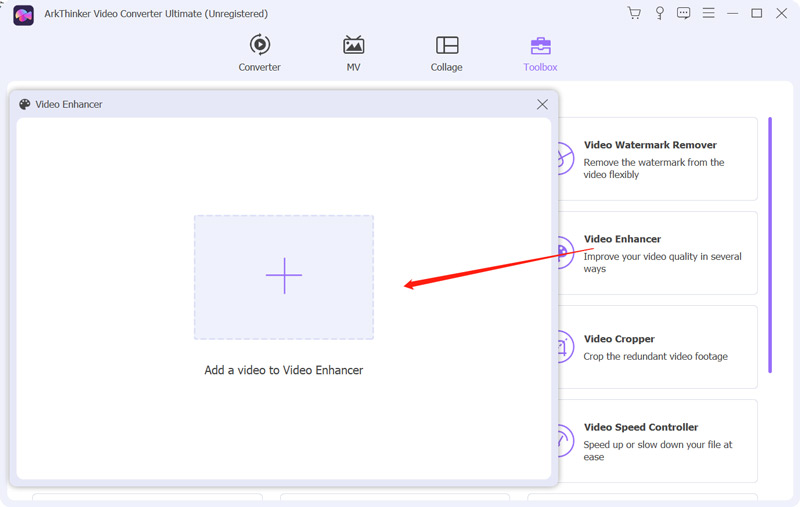
Το Video Enhancer είναι εξοπλισμένο με τέσσερις βασικές λειτουργίες για να ξεθολώσετε ένα βίντεο, Αναλυτική ανάλυση, βελτιστοποίηση φωτεινότητας και αντίθεσης, Αφαιρέστε το θόρυβο βίντεο, και Μειώστε το κούνημα βίντεο. Όταν θέλετε να καθαρίσετε γρήγορα ένα βίντεο, μπορείτε να τα σημειώσετε απευθείας όλα. Μπορείτε να κάνετε κλικ στο Προεπισκόπηση κουμπί για να ελέγξετε το αποτέλεσμα αφαίρεσης θολών.

Εάν είστε ικανοποιημένοι με αυτό, μπορείτε να επιλέξετε να αλλάξετε τη μορφή βίντεο, να προσαρμόσετε την ανάλυση του βίντεο και, στη συνέχεια, κάντε κλικ στο Ενισχύω κουμπί για να επιβεβαιώσετε τη λειτουργία σας.

Μέρος 2. Ξεθάμπωμα βίντεο iPhone - Πώς να ξεθολώσετε ένα βίντεο στο iPhone
Θα πρέπει να γνωρίζετε ότι το iOS διαθέτει ορισμένες βασικές επιλογές επεξεργασίας στο Φωτογραφίες εφαρμογή. Όταν θέλετε να ξεθολώσετε ένα βίντεο σε ένα iPhone, μπορείτε να δοκιμάσετε να το χρησιμοποιήσετε για να κάνετε ένα θολό βίντεο πιο καθαρό.
Μπορείτε να ανοίξετε το θολό βίντεο στο Φωτογραφίες εφαρμογή και πατήστε στο Επεξεργασία κουμπί στην επάνω δεξιά γωνία για να αυξήσετε τις επιλογές επεξεργασίας. Πατήστε το Προσαρμογή περιοχή στον πίνακα επεξεργασίας βίντεο και, στη συνέχεια, κάντε κύλιση αριστερά και δεξιά για πρόσβαση σε διάφορες λειτουργίες. Εδώ μπορείτε να προσαρμόσετε την Αντίθεση, τη Φωτεινότητα, τον Κορεσμό, την Απόχρωση, την Ευκρίνεια, τον Ορισμό και άλλα για να ξεθολώσετε ένα βίντεο με ευκολία. Υπάρχει επίσης ένα Μείωση θορύβου Η επιλογή που προσφέρεται εκεί για να διορθώσετε ένα θολό βίντεο στο iPhone σας.
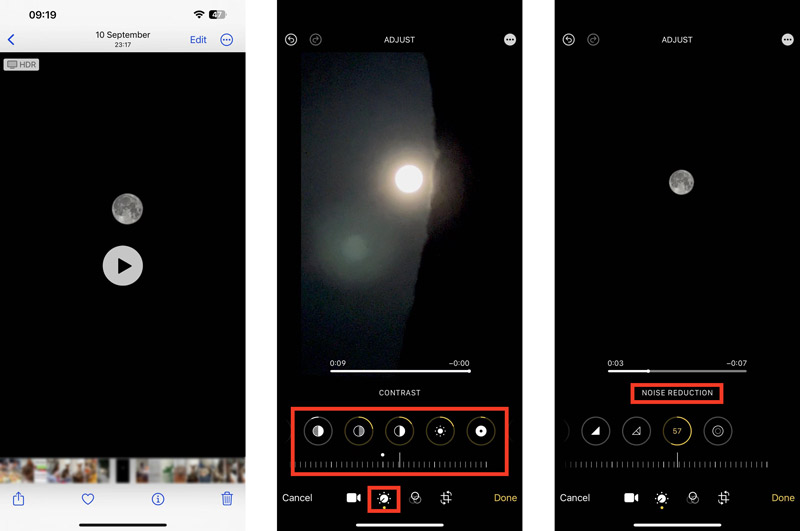
Μπορείτε να ελέγξετε απευθείας το εφέ αφαίρεσης θολών μέσω του προγράμματος αναπαραγωγής του. Όταν είστε ικανοποιημένοι με το αποτέλεσμα, μπορείτε να πατήσετε το Εγινε κουμπί στην κάτω δεξιά γωνία για να αποθηκεύσετε αυτό το επεξεργασμένο βίντεο.
Μέρος 3. Πώς να διορθώσετε τα θολά βίντεο σε ένα τηλέφωνο Android
Ως χρήστης Android, μπορείτε εύκολα να βρείτε κάποια που σχετίζονται ενισχυτής βίντεο εφαρμογές από το Google Play Store για να σας βοηθήσουν να διορθώσετε τα θολά βίντεο. Εδώ λαμβάνουμε ως παράδειγμα τη δημοφιλή εφαρμογή PowerDirector για να σας δείξουμε πώς να διορθώσετε τα θολά βίντεο σε μια συσκευή Android.
Εγκαταστήστε δωρεάν την εφαρμογή PowerDirector στο τηλέφωνό σας Android και ανοίξτε την. Παρακέντηση Νέο Έργο και στη συνέχεια φορτώστε το θολό βίντεό σας σε αυτό.
Το PowerDirector προσφέρει πολλά εργαλεία επεξεργασίας και εφέ που σας επιτρέπουν να διορθώσετε ένα θολό βίντεο, να βελτιώσετε την ποιότητα του βίντεο και να προσαρμόσετε τα εφέ του. Παρακέντηση Επεξεργασία στο αριστερό πλαίσιο για να εμφανίσετε διάφορες επιλογές επεξεργασίας, όπως φίλτρα, πρότυπα, προσαρμογές, εφέ, ταχύτητα και άλλα.
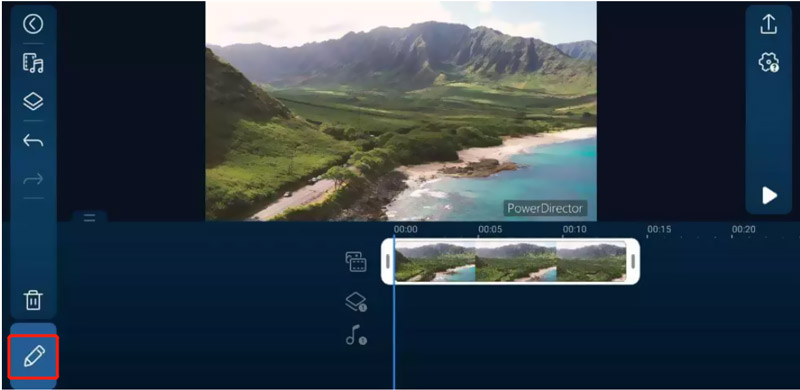
Μπορείτε πρώτα να το χρησιμοποιήσετε Προσαρμογή δυνατότητα προσαρμογής του εφέ βίντεο με βάση τις ανάγκες σας. Όπως μπορείτε να δείτε, προσφέρει ένα συγκεκριμένο Σταθεροποιητής λειτουργεί για να ξεθολώσετε ένα βίντεο, να το σταθεροποιήσετε και να διορθώσετε τις θολές περιοχές.
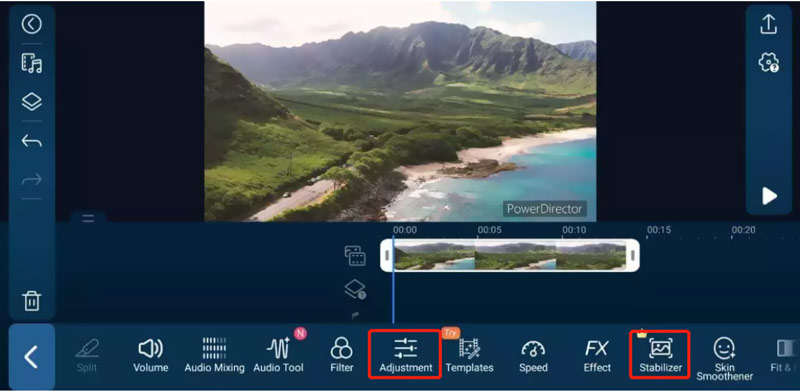
Λάβετε υπόψη ότι ορισμένες προηγμένες λειτουργίες της εφαρμογής PowerDirector περιορίζονται στην επί πληρωμή της έκδοση. Αφού διορθώσετε ένα θολό βίντεο, μπορείτε απλά να πατήσετε στο Μερίδιο κουμπί για να το εξαγάγετε.
Μέρος 4. Συχνές ερωτήσεις σχετικά με το πώς να ξεθολώσετε ένα βίντεο
Πώς να κάνετε ένα βίντεο πιο καθαρό στο iMovie;
Το iMovie είναι προεγκατεστημένο σε οποιονδήποτε Mac και μπορεί να σας βοηθήσει να καθαρίσετε ένα θολό βίντεο. Μπορείτε να ανοίξετε το iMovie, να δημιουργήσετε ένα νέο έργο, να φορτώσετε το θολό βίντεό σας σε αυτό και, στη συνέχεια, να το σύρετε στη γραμμή χρόνου. Κάντε κλικ και επισημάνετε το θολό βίντεο και, στη συνέχεια, χρησιμοποιήστε τις επιλογές Μείωση θορύβου, Ισοσταθμιστή και άλλες επιλογές για να διορθώσετε ένα θολό βίντεο στο iMovie. Θα πρέπει να γνωρίζετε ότι δεν μπορείτε να ξεθολώσετε ένα βίντεο σε iPhone ή iPad χρησιμοποιώντας την εφαρμογή iMovie.
Πώς διορθώνετε δωρεάν ένα θολό βίντεο στο διαδίκτυο;
Υπάρχουν πολλά διαδικτυακά εργαλεία που προσφέρονται στην αγορά που μπορούν να σας βοηθήσουν να ξεθολώσετε τα βίντεο. Μπορείτε να αναζητήσετε απευθείας ενισχυτές βίντεο ή καθαρότερο βίντεο για να τους εντοπίσετε. Εάν δεν ξέρετε ποιο πρέπει να χρησιμοποιήσετε, μπορείτε να δοκιμάσετε να χρησιμοποιήσετε δημοφιλή όπως το Clideo, το Flixier Video Clearer, το AI Video Enhancement ή το Kapwing.
Πώς βελτιώνετε ένα θολό βίντεο;
Ως χρήστης iPhone, μπορείτε να προσαρμόσετε την ενσωματωμένη επιλογή Sharpness για να ευκρινίσετε ένα θολό βίντεο με ευκολία. Για να βελτιώσετε ένα θολό βίντεο σε ένα τηλέφωνο Android, μπορείτε να χρησιμοποιήσετε μια εφαρμογή ευκρίνειας βίντεο. Όταν θέλετε να ξεθολώσετε τα βίντεο στον υπολογιστή σας, μπορείτε να μεταβείτε στα προτεινόμενα Βελτιωτή βίντεο πάνω από.
συμπέρασμα
Αντιμετωπίζετε μια κατάσταση όπου το εγγεγραμμένο ή αποθηκευμένο βίντεό σας είναι θολό; Εδώ σε αυτήν την ανάρτηση, μπορείτε να λάβετε τρεις χρήσιμες εφαρμογές που θα σας βοηθήσουν να διορθώσετε τα θολά βίντεο σε διαφορετικές συσκευές. Για περισσότερες ερωτήσεις σχετικά με πώς να ξεθολώσετε ένα βίντεο, μπορείτε να μας αφήσετε ένα μήνυμα στην παρακάτω ενότητα σχολίων.
Τι γνώμη έχετε για αυτό το post; Κάντε κλικ για να βαθμολογήσετε αυτήν την ανάρτηση.
Εξοχος
Εκτίμηση: 4.9 / 5 (με βάση 344 ψήφοι)
Βρείτε περισσότερες λύσεις
Ανάλυση 8K και Πώς να αναβαθμίσετε την ανάλυση βίντεο σε 8Κ 5 καλύτεροι μετατροπείς ανάλυσης βίντεο για διαφορετικές πλατφόρμες Κορυφαίοι 6 τρόποι για να αναβαθμίσετε το βίντεο με την τεχνολογία AI για αρχάριους Αξιοσημείωτοι τρόποι μετατροπής 1080p σε 4K χωρίς απώλεια ποιότητας Πώς να βελτιώσετε την ποιότητα βίντεο ζουμ κατά τη διάρκεια και μετά τη διάσκεψη Οι κορυφαίοι 6 σταθεροποιητές βίντεο για Windows, Mac, iPhone και AndroidΣχετικά άρθρα
- Επεξεργασία βίντεο
- Τι είναι τα μεταδεδομένα και πώς να επεξεργαστείτε τα μεταδεδομένα για βίντεο και μουσική
- Οι κορυφαίοι 6 σταθεροποιητές βίντεο για Windows, Mac, iPhone και Android
- [Δυνατότητες & Πλεονεκτήματα & Μειονεκτήματα] 4 Καλύτερες Βελτιωτικές Ανάλυσης βίντεο
- 3 τρόποι για να επαναφέρετε παλιά βίντεο και να απολαύσετε καλύτερη ποιότητα
- Πώς να βελτιώσετε την ποιότητα βίντεο ζουμ κατά τη διάρκεια και μετά τη διάσκεψη
- Αξιοσημείωτοι τρόποι μετατροπής μεταξύ 1080p και 4K χωρίς απώλεια ποιότητας
- Πώς να μειώσετε την ανάλυση βίντεο για να επιταχύνετε τη μεταφόρτωση
- Κορυφαίοι 6 τρόποι για να αναβαθμίσετε ένα βίντεο με τεχνολογία AI για αρχάριους
- Τι είναι η ανάλυση 4K και πώς να αναβαθμίσετε σε ένα βίντεο 4K;
- Καταργήστε τα Emojis από τα βίντεο σε υπολογιστή, Mac, iPhone και Android



